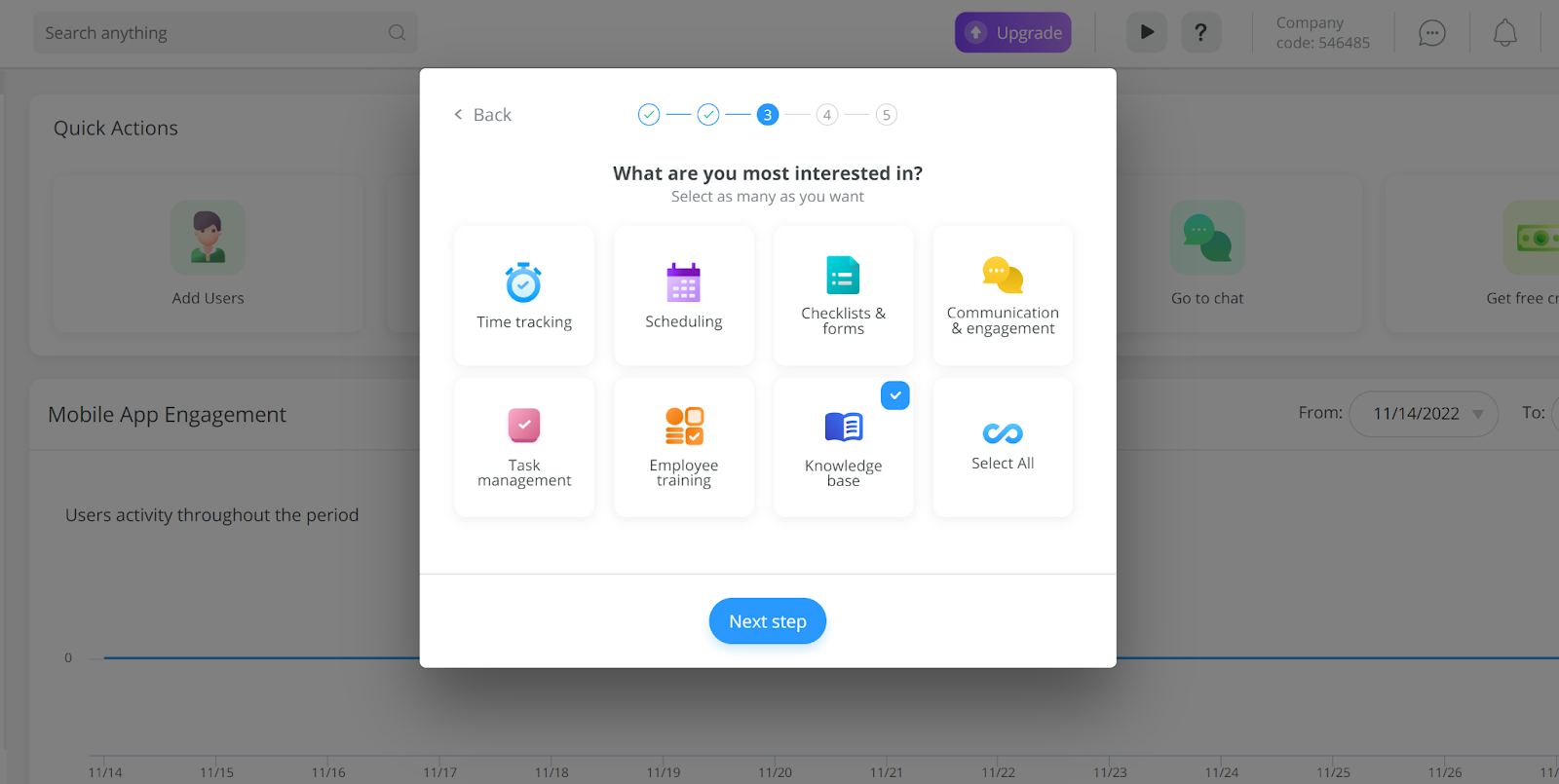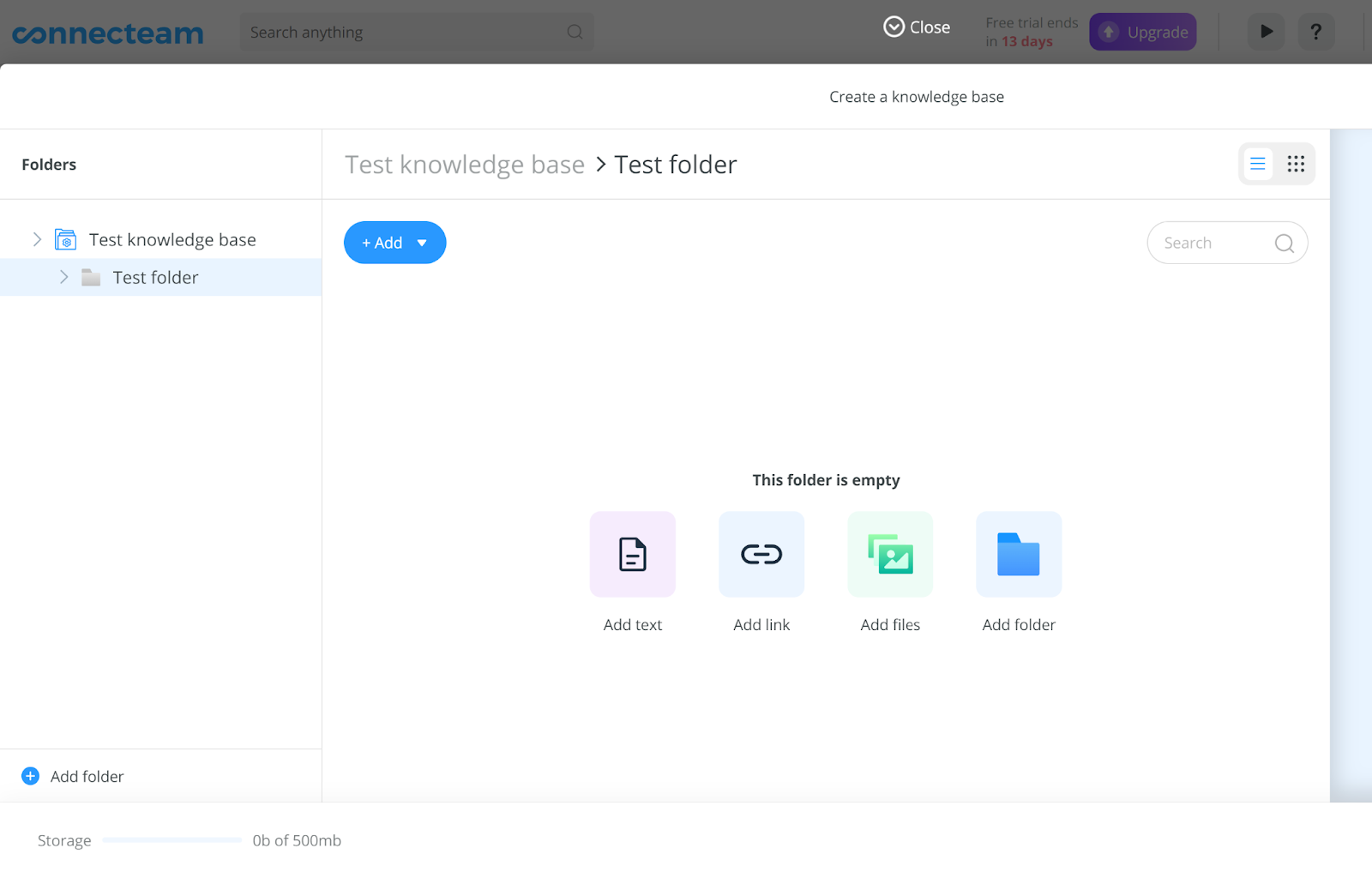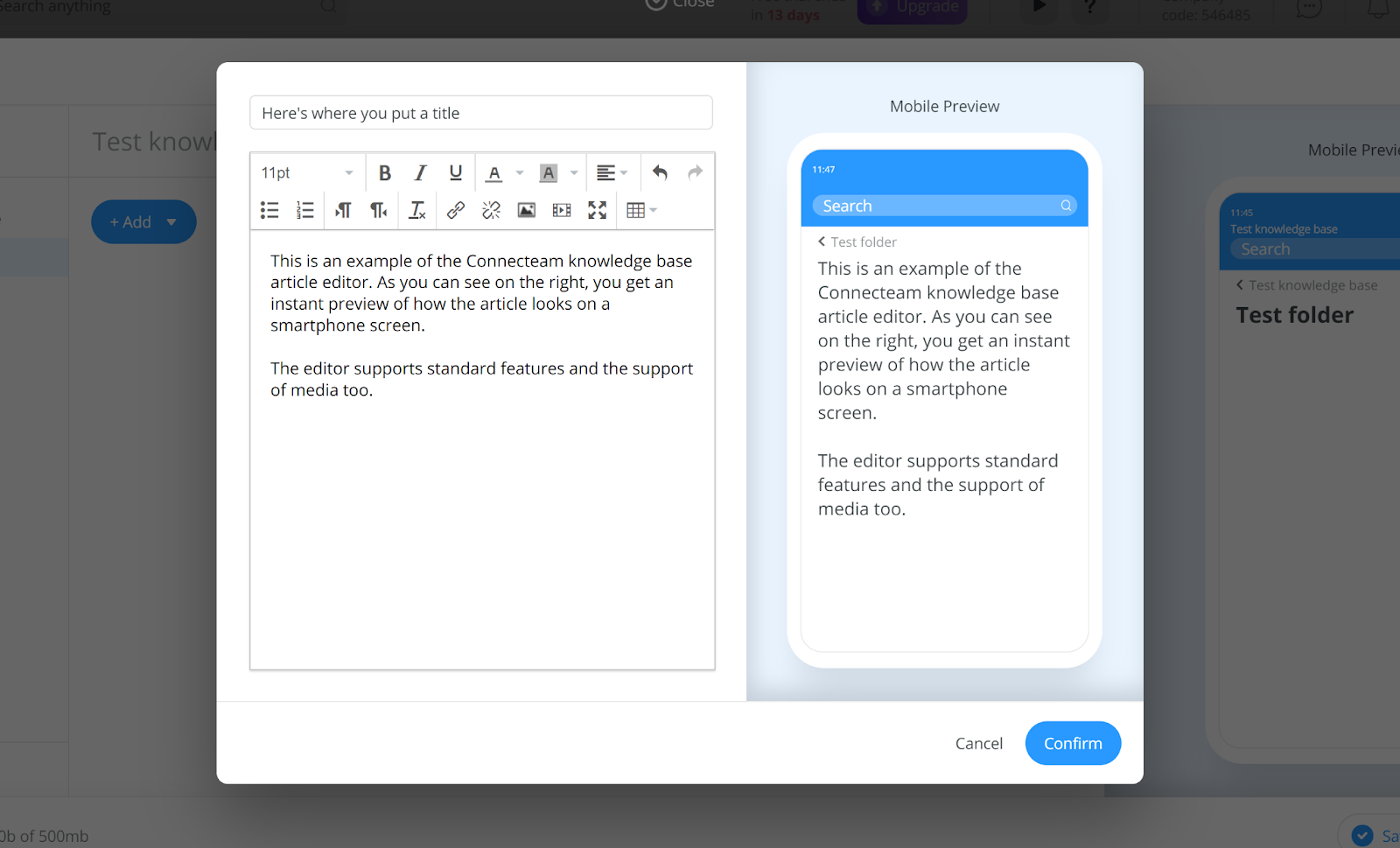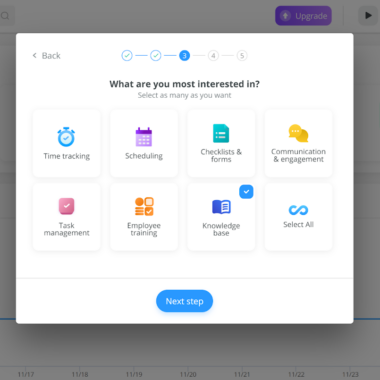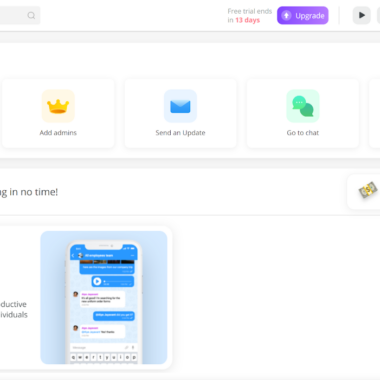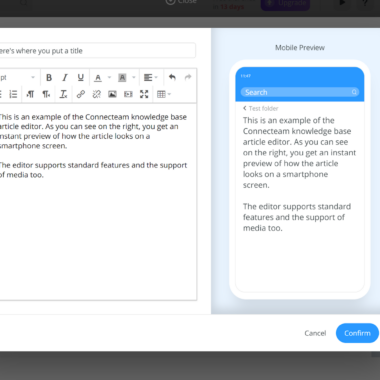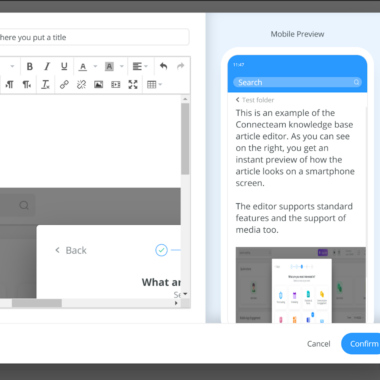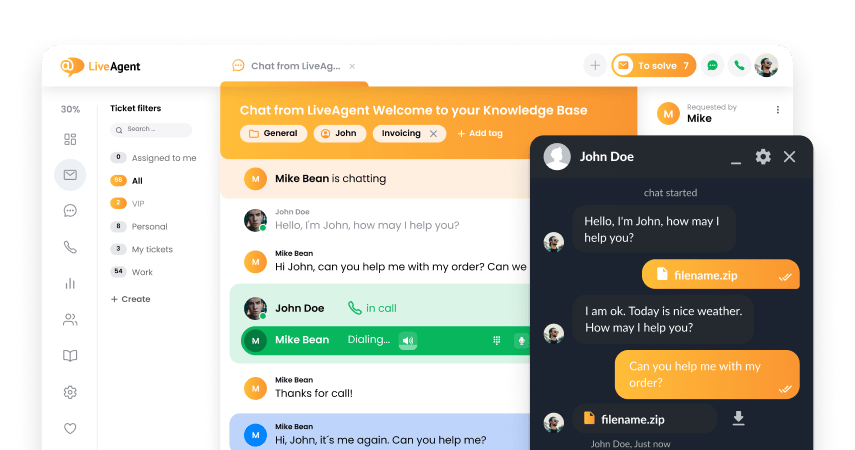Key takeaways
Pros
- En unik (men lite gjennomtenkt) forhåndsvisningsfunksjon
- (Noen) Godt utformede grensesnitt
- Utrolig, ekstremt, utrolig billig
Cons
- Dårlig planlagte funksjoner og grensesnitt i kunnskapsbasen
- Artikkelredaktøren er irriterende liten
Kom i gang me Connecteam
Connecteam er en administrasjonsapp med kunnskapsbaseprogramvarefunksjoner som er fokusert på telefonbrukere. Den lar brukere lage og bruke smarttelefonapper til ulike anledninger. Connecteam inkluderer kommunikasjonsfunksjoner, menneskelige ressurser, undersøkelser, arbeidsstyrkeadministrasjonsfunksjoner og et par flere. La oss ta en titt på hvordan Connecteams kunnskapsbase fungerer og hvordan det er å jobbe med den.
Å starte med Connecteam starter med en klassisk prøveregistrering, med mindre du vil velge en betalt plan med en gang. Etter å ha fullført registreringen, vil Connecteam veilede deg gjennom oppsettet. Du kan legge til firmanavn, rolle, antall ansatte og den primære bruken av Connecteam. Det er også alternativet som kan hoppes over for å legge til en logo, og telefonnummeret ditt for å laste ned Connecteam-mobilappen (hvis du vil ha det). Prosessen er veldig enkel og tar bare et par minutter å fullføre. Etterpå kan du begynne å bli kjent med grensesnittet i nettappen.
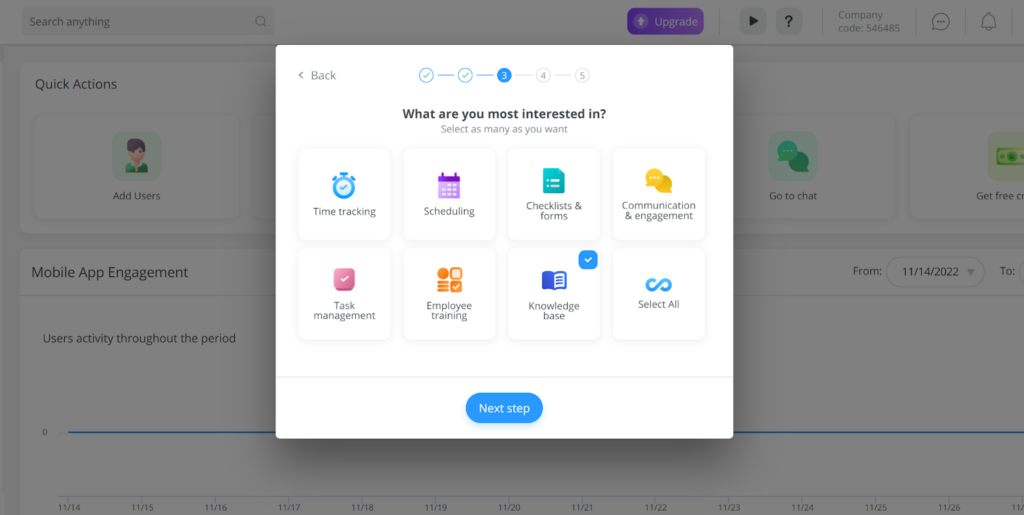
Grensesnittdesignen er utformet logisk og gir mulighet for intuitiv navigering, men noen ikoner kan virke litt utdaterte og må definitivt oppdateres. Uavhengig av dette ser og føles grensesnittet flott å bruke, noe som er prioritet for enhver programvare. Du har flere raske handlinger tilgjengelig rett på den innledende dashbordet, inkludert å sende oppdateringer, legge til brukere, starte chatter og lage skjemaer. Grensesnittet inkluderer hovedmenyen på venstre side, med alle verktøy synlige umiddelbart, slik at du ikke trenger å søke lenge for å komme dit du trenger. Du finner kunnskapsbasen under kommunikasjonsdelen i menyen.
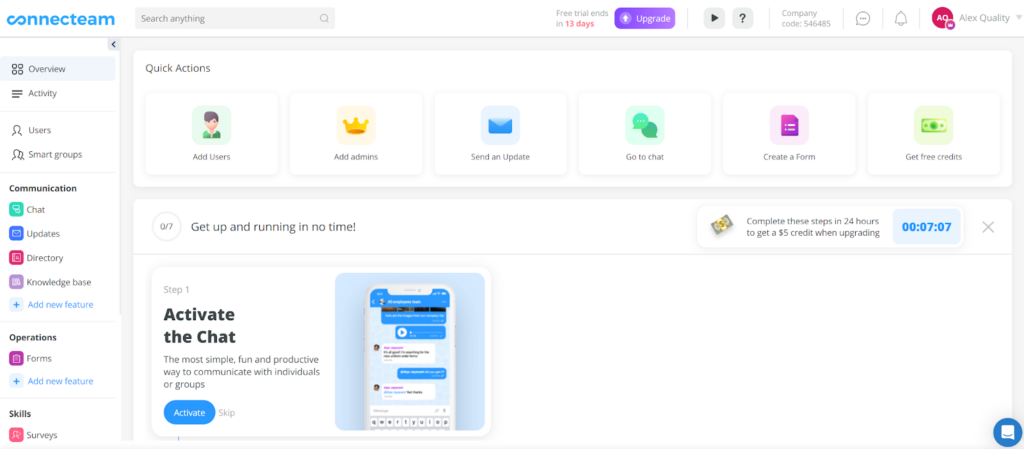
Når du går inn i kunnskapsbasen i Connecteam, må den først aktiveres. Dette er i hovedsak den innledende kunnskapsbasen som er satt opp. Du trenger bare å velge navnet på kunnskapsbasen din, og du er klar til å begynne å jobbe. Deretter kan du legge til din første mappe, som allerede avslører at Connecteam tilbyr noen gode organiseringsfunksjoner. Når du har lagret endringene, kan du velge mellom to typer publisering – for Smart Groups (brukere som samsvarer med kriterier valgt av deg), eller for utvalgte brukere (du velger enkeltpersoner som skal ha tilgang til den kategorien). Deretter kan du velge mottakere, varslingsinnstillinger og til slutt bekrefte innstillingene.
Brukeropplevelse og funksjoner
var ikke et alternativ for å lage en ny artikkel synlig hvor som helst, selv etter å ha sett hele brukergrensesnittet grundig. Etter hvert fant jeg ut at du først må klikke på kunnskapsbasemappen, klikke på Rediger, klikke på mappen du vil legge artikkelen til, og til slutt klikke på Legg til tekst . Dette er veldig lite intuitivt, og jeg kan forstå frustrasjonen til en bruker som leter etter en måte å legge til en ny artikkel i en hast (med en tidsfrist som kommer snikende bak dem).
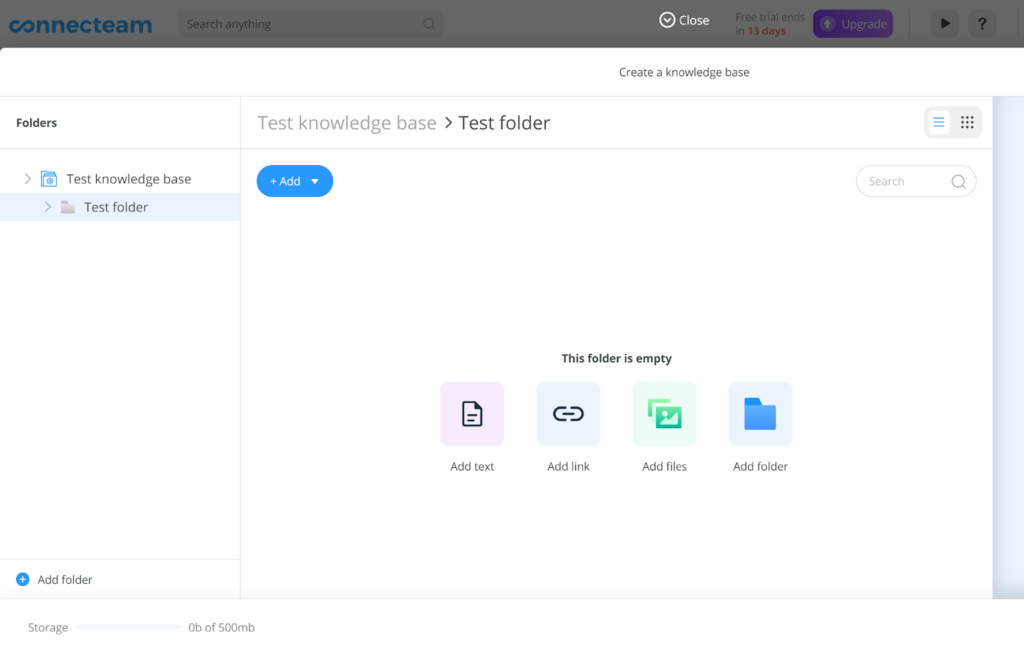
Connecteam fokuserer på smarttelefonbrukere, så kunnskapsbasegrensesnittet presser mobilapplikasjonen sterkt, noe som bringer oss til den andre utgaven – kunnskapsbaseartikkelredaktøren. Kunnskapsbasens artikkelredigering er utrolig liten, pakket inn i et tett vindu der det meste av skjermen er fylt med en representasjon av hvordan artikkelen din ser ut på smarttelefoner. Dette er utvilsomt en nyttig ting å se, og jeg kan ikke huske å ha sett det i mange fremtredende programvareløsninger for kunnskapsbase, men hvorfor må det ta over halvparten av vinduet? Det fjerner fokus fra å skrive, og det fyller i hovedsak plass der mer nyttige funksjoner kan være. Selv om det ikke er umulig å skrive her, føles det definitivt begrensende og helt unødvendig. Alternativet for forhåndsvisning av smarttelefon er et flott tillegg, men det bør være valgfritt, ikke obligatorisk, da det ikke er mulig å minimere det eller slå det av direkte i redigeringsprogrammet.
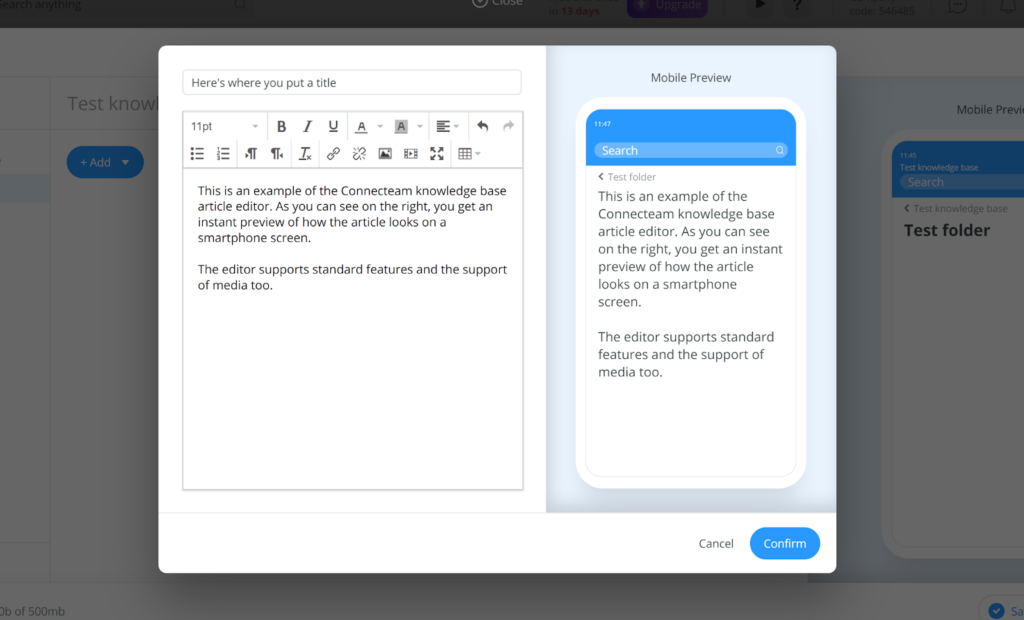
Dessuten roter det dårlig til arbeidsflyten når man jobber med media. Når du laster opp bilder, blir de ikke justert til artikkelredaktørens størrelse. Så mens du har skrevet noen få linjer med innsnevret tekst, vil bildet strekke seg tilsvarende og sann til størrelse, noe som betyr at du kan bla i et minutt til du kommer til høyre ende av det. Du kan endre størrelsen manuelt via hjørnepunkter på bildet, men det tar evigheter å komme dit hvis du jobber med medier med stor oppløsning. Videre skalerer ikke bildet med det originale sideforholdet på forhåndsvisningsskjermen for smarttelefonen, så det ser ut som om du strakte det ut under redigeringen. Det er bare ikke bra i det hele tatt.
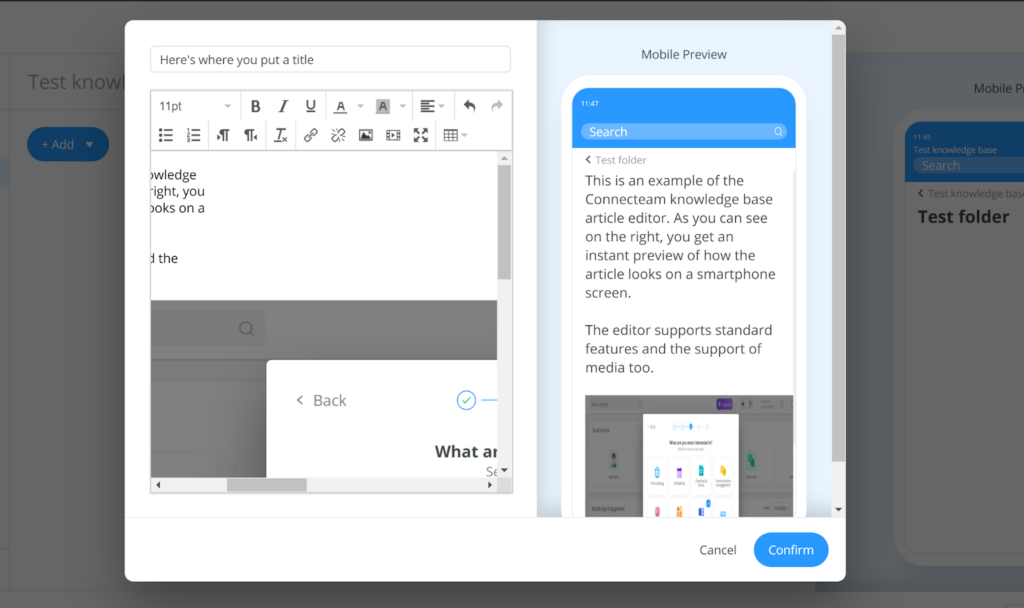
Utenom det er funksjonene ok, men jeg vil si at det er noen ting som mangler. Standardformaterings- og tekstredigeringsalternativene er tilstede som du kan se på skjermbildene. Det bør ikke være for problematisk å lage et godt strukturert dokument i editoren. Den støtter medier, tabeller, punktpunkter, og du kan endre skriftstørrelsen for å lage overskrifter. Det er ingen SEO-innstillinger heller, men Connecteam tilbyr kun en intern kunnskapsbase, så det er ingen vits i å ha dem siden alt kan bli funnet direkte av appbrukerne. Det er ikke noe spesielt som skjer her, men det ser ikke ut til å mangle mye vesentlig heller.
Priser
Nå kommer vi endelig til den gode delen av Connecteam, prisplanene. Connecteam tilbyr tre prisplaner og også en gratis plan dedikert til å hjelpe små bedrifter. Hver plan er forskjellig i funksjoner og oppskaleringer, og alle planer inkluderer en kunnskapsbase. Prisen virker kanskje ikke så billig som den er ved første øyekast, men kickeren er at du kan ha opptil 30 brukere med hver plan. Dette gjør noen av planene så billige som $0,90 for hver bruker, noe som i utgangspunktet er uhørt. La oss ta en titt på hver plan.
Lite firma
Dette er gratisplanen som gir full tilgang til de mest populære funksjonene, alle hubs, “alt en liten bedrift trenger”, og er gratis hele livet.
Grunnleggende
Grunnplanen koster $29 per måned for de første 30 brukerne. Høydepunktene i denne planen inkluderer private chatter og teamchatter, lesekvitteringer for chatmeldinger, legg inn kommentarer og reaksjoner, postinnsikt, media, filvedlegg, tilpassede arbeidskontakter i katalogen, undersøkelser og en kunnskapsbase.
Avansert
Denne planen koster $49 per måned for de første 30 brukerne. Du får alt fra Grunnplanen og mer. Høydepunktene i denne planen inkluderer smarte grupper og administratortillatelser, “bestem hvem som kan gjøre hva på chatten”, lesekvitteringer for chatmeldinger, start en chat fra hvor som helst på plattformen, direkte avstemninger i innlegg, tilpassbare innleggsbakgrunnsfarger, tilpassbart brukerfelt visninger i katalogen, anonyme undersøkelser og duplisering av kunnskapsbaser.
Ekspert
Ekspertplanen koster $99 per måned for de første 30 brukerne. Den inkluderer alt fra den avanserte planen. Planens høydepunkter inkluderer redigerbare brukerprofiler, deling av lenker i appen, planlegging av innlegg, post-pinning, større kunnskapsbaselagring, nye enhetsvarsler, prosessautomatisering og multi-branch/location management.
Konklusjon
For å oppsummere hele anmeldelsen – Connecteam er ikke en stor kunnskapsbase-programvare. Det betyr imidlertid ikke at det er ubrukelig. Den trenger noen seriøse forbedringer hvis den vil konkurrere med andre. Connecteam prøver å bringe noe interessant inn i spillet, nemlig forhåndsvisningen av smarttelefonartikkelen. Denne funksjonen kan være veldig nyttig for artikkelplanlegging hvis den ikke tok en så fremtredende plass i editoren, og hvis den ga muligheten til å bytte til forskjellige skjermstørrelser. Totalt sett er det et godt kunnskapsbaseprogramvarepotensial skjult i Connecteam, og det kan avsløres med et par større oppdateringer. En viktig ting å nevne for din vurdering er at prisene rett og slett er utrolige takket være de store brukergrensene. Du vil neppe lete etter en billigere kunnskapsbase programvare andre steder.
Frequently Asked Questions
Hvordan oppretter jeg en ny kunnskapsbaseartikkel i Connecteam?
Etter at du har aktivert kunnskapsbasen din, oppretter du din første mappe (det bør være den eneste måten å fortsette etter aktivering). Når du er ferdig med det, klikk på mappen og velg Rediger. Klikk deretter på en mappe der du vil opprette en ny artikkel, og du vil se muligheten for å legge til en ny tekst. Velg det alternativet og du kan begynne å skrive artikkelen din.
Bilder i artikler vises strukket i forhåndsvisningen av smarttelefonen
Dette er bare en visuell feil som oppstår når brukere manuelt endrer størrelse på bilder i kunnskapsbase-editoren. Selv om bildet på smarttelefonskjermen kan virke strukket, beholder bildet sitt sideforhold, selv om du ikke helt kan se det i redigeringsprogrammet.
Hvordan kan jeg endre størrelsen på bildene i artiklene i kunnskapsbasen?
Connecteams kunnskapsbase har ikke en funksjon for automatisk bildestørrelse, så dette må gjøres manuelt. Hvis bildene du har lagt til artiklene i kunnskapsbasen er for store, må du bare klikke på dem og bruke punktene i hjørnene for å endre størrelsen på dem tilsvarende.

 Български
Български  Čeština
Čeština  Dansk
Dansk  Deutsch
Deutsch  Eesti
Eesti  Español
Español  Français
Français  Ελληνικα
Ελληνικα  Hrvatski
Hrvatski  Italiano
Italiano  Latviešu
Latviešu  Lietuviškai
Lietuviškai  Magyar
Magyar  Nederlands
Nederlands  Polski
Polski  Română
Română  Русский
Русский  Slovenčina
Slovenčina  Slovenščina
Slovenščina  简体中文
简体中文  Tagalog
Tagalog  Tiếng Việt
Tiếng Việt  العربية
العربية  English
English  Português
Português